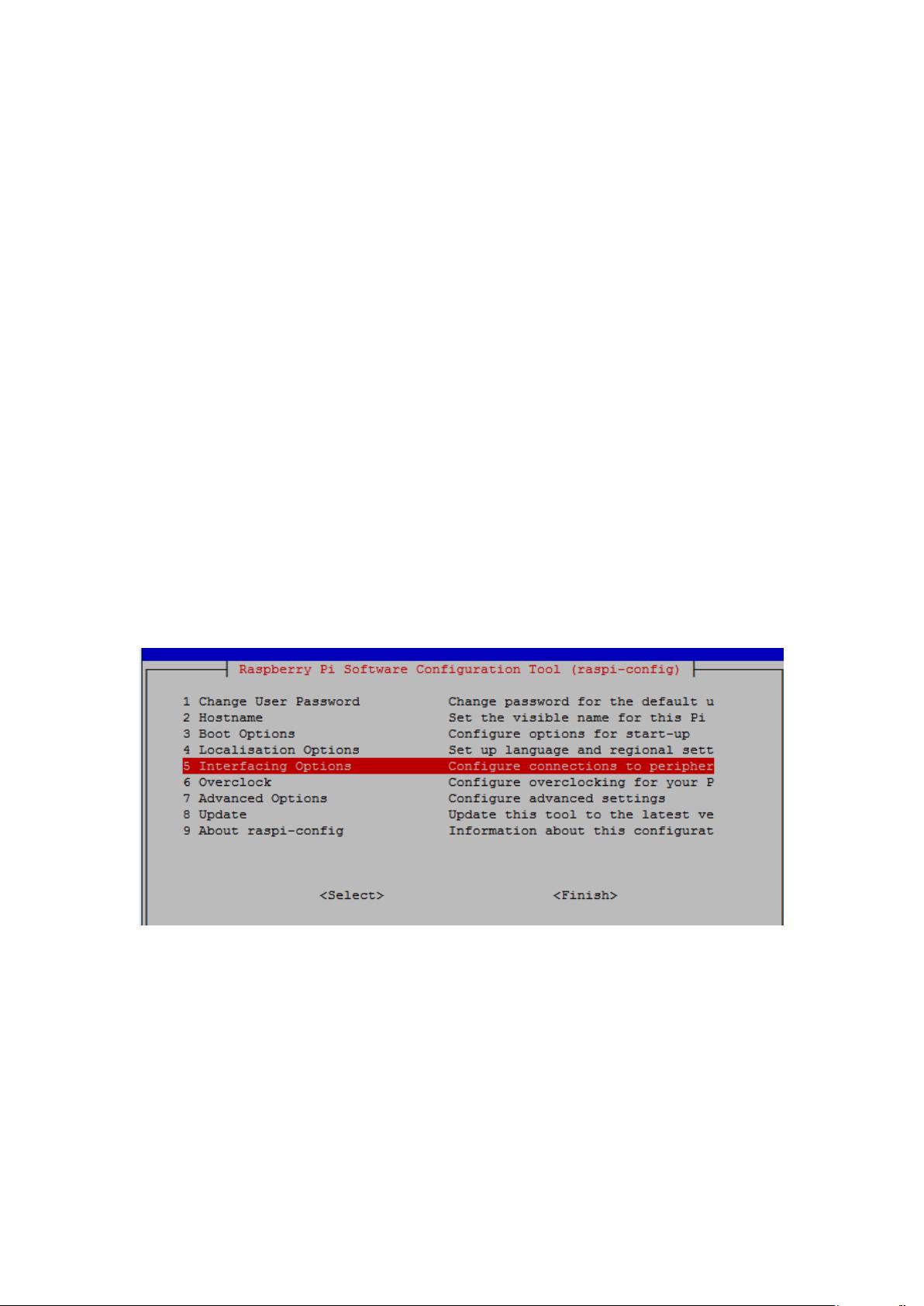树莓派摄像头使用指南:raspivid与raspistill命令详解
需积分: 0 185 浏览量
更新于2024-08-04
2
收藏 1.08MB DOCX 举报
"这篇教程介绍了如何使用树莓派官方摄像头,包括硬件连接、系统升级、摄像头启用、使用raspistill和raspivid命令拍摄照片和视频,以及视频的后期处理和网页端传输。"
在树莓派的生态系统中,官方摄像头模块提供了高质量的图像和视频捕获功能。要开始使用摄像头,首先需要将其物理连接到树莓派的CSI接口。确保你已经安装了支持摄像头的Raspbian操作系统,并通过`sudo apt-get update`和`sudo apt-get upgrade`命令更新系统以获得最新的驱动和支持。
接着,利用`raspi-config`工具启用摄像头功能。进入配置界面后选择相应的选项,然后重启树莓派以使设置生效。一旦摄像头被系统识别,就可以通过内置的命令行工具`raspistill`和`raspivid`进行操作。
`raspistill`用于拍摄静态图片,其参数可定制化,例如设置延迟时间、输出文件名、图像尺寸和质量,甚至添加图像特效。例如,1秒后拍摄一张名为“image.jpg”的照片,可以使用`raspistill -t 1000 -o image.jpg`命令。
`raspivid`则用于录制视频,默认设置下会录制5秒1920x1080分辨率的视频,帧率为17fps。通过调整参数,可以改变视频的时长、尺寸和帧率。例如,录制10秒、640x480分辨率的视频,命令为`raspivid -t 10000 -w 640 -h 480 -o myvideo.h264`。值得注意的是,`raspivid`输出的是未经压缩的H.264视频流,需要使用`MP4Box`(来自`gpac`包)将其转换为MP4格式以便播放。
此外,教程还提到了将树莓派采集的视频传输到网页端的可能性。这可能涉及到通过SSH登录、在home文件夹中设置权限,以及部署相关的服务器或流媒体服务来实现远程访问和播放树莓派拍摄的视频内容。
树莓派的摄像头功能强大且灵活,结合`raspistill`和`raspivid`等命令,可以满足从基本的摄影到复杂的视频制作需求。同时,结合网络技术,还可以构建起一个实时监控或远程视频分享的系统。通过学习和实践这些命令,用户可以充分发挥树莓派摄像头的潜力,创造出各种有趣的项目。
2022-08-08 上传
2023-11-13 上传
2020-09-19 上传
2024-05-27 上传
2023-07-14 上传
2023-05-14 上传
2023-12-23 上传
2024-06-03 上传
2024-11-19 上传
恽磊
- 粉丝: 29
- 资源: 297
最新资源
- React:面向 Codezones 的 React 课程
- BookmarkWatcherExtreme:Mods.de书签Web扩展
- Print Friendly & PDF | 谷歌(Chrome)浏览器插件
- 基于Go语言开发的版本发布系统
- destiny-sga:我目前的 ReactJS 游乐场。 与 Reddit、Destiny(电子游戏)和 bork bork 合作
- GoodPlan笔记 | 谷歌(Chrome)浏览器插件
- kite:Kotlin双子座
- jQuery纵向动画切换选项卡TAB星期任务列表特效代码
- IntelForgeSample:连接来自Intel UP2设备的数据的样本
- 电信设备-物联网终端状态信息获取方法及装置.zip
- g711,g726音频编解码程序源代码方案资料
- Weather 天气插件 | 谷歌(Chrome)浏览器插件
- 游戏角色名随机库.zip
- 基于go-zero框架的数据中台系统
- 实现弹出式按钮Button群的菜单效果
- rent-a-bob:https